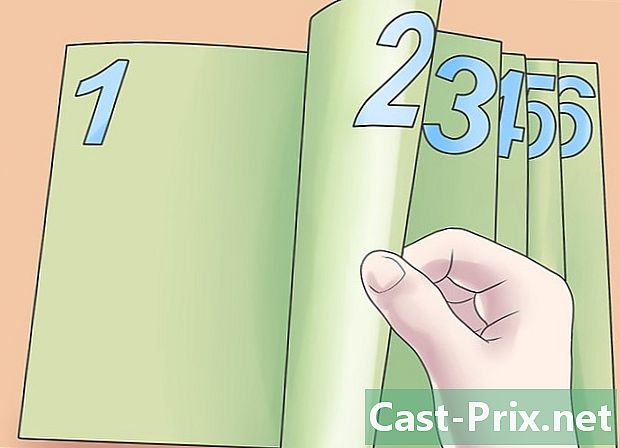Πώς να επισκευάσετε μια οθόνη LCD

Περιεχόμενο
- στάδια
- Μέρος 1 Αξιολογήστε το πρόβλημα
- Μέρος 2 Αλλαγή πυκνωτή εκτός λειτουργίας
- Μέρος 3 Αντικαταστήστε τον οπίσθιο φωτισμό
Η οθόνη LCD αντικατέστησε πολύ γρήγορα την οθόνη CRT στα μάτια των καταναλωτών. Η επανάσταση της οθόνης πραγματοποιήθηκε στο επίπεδο του μεγέθους και της ποιότητας των εικόνων της οθόνης. Ωστόσο, αυτή η αλλαγή στην τεχνολογία έχει δημιουργήσει οθόνες με πολλά ηλεκτρονικά. Αυτά τα ηλεκτρονικά εξαρτήματα έχουν μεγάλη ζήτηση. Μερικοί άνθρωποι μπορεί να σπάσουν. Οι περισσότεροι άνθρωποι δεν το γνωρίζουν αυτό, αλλά αντί να στείλουν την οθόνη τους σε έναν επισκευαστή, μπορούν να επιδιορθώσουν τον εαυτό τους. Από την άλλη πλευρά, πρέπει να διαβάσετε τις οδηγίες λειτουργίας και τις οδηγίες πριν εργαστείτε στα ηλεκτρονικά εξαρτήματα. Θα ήταν κρίμα να απενεργοποιήσετε μια οθόνη LCD για την αλλαγή ενός εξαρτήματος. Για να μην αναφέρουμε ότι υπάρχει κίνδυνος ηλεκτροπληξίας.
στάδια
Μέρος 1 Αξιολογήστε το πρόβλημα
-

Ελέγξτε την εγγύηση. Εάν έχετε πρόβλημα με την οθόνη του φορητού σας υπολογιστή, το πρώτο πράγμα που πρέπει να κάνετε είναι να ελέγξετε αν εξακολουθεί να είναι εγγύηση. Η νομική εγγύηση είναι δύο έτη (βλ. Κώδικα κατανάλωσης - άρθρο L211-12). Αν το πρόβλημα παρουσιαστεί μέσα στους πρώτους έξι μήνες της εγγύησης, δεν θα χρειαστεί να αποδείξετε ότι η έλλειψη συμμόρφωσης προέρχεται από τον κατασκευαστή. Μετά από έξι μήνες, θα πρέπει να αποδείξετε και να αξιολογήσετε πριν εκτελέσετε την εγγύηση (βλ. Κώδικα κατανάλωσης - άρθρο L211-7). Λάβετε υπόψη ότι εάν εισέλθετε και ανοίξετε το φορητό σας υπολογιστή, η εγγύησή σας θα ακυρωθεί αυτόματα. -

Ελέγξτε τα φώτα σας. Ενεργοποιήστε το φορητό υπολογιστή σας και προσέξτε τα φώτα σας. Εάν τα φώτα σας ανάψουν, μπορείτε να ακολουθήσετε το επόμενο βήμα. Από την άλλη πλευρά, αν τα LED δεν ανάψουν, έχετε πρόβλημα με την παροχή ρεύματος. Αυτό μπορεί να είναι η τροφοδοσία ρεύματος ή ένα στοιχείο που παρέχει ισχύ στο φορητό σας υπολογιστή (καλώδιο, πρίζα, εσωτερικές συνδέσεις κ.λπ.). Μια από τις συνήθεις βλάβες είναι η ύπαρξη ενός πυκνωτή στη σχάρα (εκτός λειτουργίας) στο τροφοδοτικό. Μπορείτε να το αντικαταστήσετε, αλλά να γνωρίζετε ότι ενδέχεται να λάβετε ηλεκτροπληξία. Έτσι, αν δεν έχετε εμπειρία σε αυτό το είδος παρέμβασης, είναι καλύτερο να ζητήσετε από έναν επαγγελματία να πραγματοποιήσει αυτήν την επισκευή.- Ενδείξεις που μπορούν να σας κάνουν να σκεφτείτε έναν ελαττωματικό πυκνωτή στο τροφοδοτικό είναι: μια οθόνη ζέβρας όταν είναι ενεργοποιημένη, ακούγοντας ένα μη φυσιολογικό buzz και εμφανίζοντας αρκετές εικόνες.
- Σημειώστε ότι η παροχή ρεύματος είναι ένα από τα πιο ακριβά στοιχεία στη σύνθεση μιας οθόνης. Αν νομίζετε ότι το πρόβλημα εξουσίας δεν είναι απλώς ένας καμένος πυκνωτής, σκεφτείτε να αγοράσετε μια νέα οθόνη. Ειδικά, εάν η οθόνη σας είναι ήδη μερικά χρόνια.
-

Δοκιμάστε την οθόνη σας. Φέρτε φακό. Ενεργοποιήστε την οθόνη σας. Ενεργοποιήστε το φανάρι σας και προβάλλετε τη δέσμη φωτός στην οθόνη και σπρώξτε την οθόνη. Αν μπορείτε να δείτε την εμφάνιση της επιφάνειας εργασίας σας (για μια οθόνη υπολογιστή), έχετε εντοπίσει το πρόβλημα. Ο οπίσθιος φωτισμός είναι ελαττωματικός. -

Διορθώστε ένα εικονοστοιχείο. Αν η οθόνη LCD προβάλλει καλά την εικόνα, αλλά έχετε ένα pixel που έχει κολλήσει σε ένα χρώμα, μπορείτε να το διορθώσετε εύκολα. Απλά αφήστε την οθόνη σας και ακολουθήστε τη μέθοδο που περιγράφεται: επισκευάστε ένα μπλοκαρισμένο pixel σε μια οθόνη LCD.- Βρέξτε ένα πανί. Πάρτε ένα στυλό. Καλύψτε την άκρη της στυλό σας με το υγρό πανί. Τρίψτε την επιφάνεια της οθόνης σας στη θέση του παγωμένου εικονοστοιχείου με την άκρη της στυλό σας στο ύφασμα. Μην τρίβετε πολύ σκληρά για να αποφύγετε την καταστροφή της οθόνης σας.
- Κάντε online αναζήτηση για λογισμικό που διορθώνει σταθερά pixel. Το λογισμικό θα αλλάξει γρήγορα τα χρώματα για να ξεκλειδώσετε το pixel σας.
- Εναλλακτικά, μπορείτε να πάρετε μια συσκευή που μπορεί να επισκευάσει σταθερά pixel (δείτε: επισκευή ενός μπλοκαρισμένου pixel σε μια οθόνη LCD).
- Σημειώστε ότι αφού δοκιμάσετε όλες αυτές τις μεθόδους, εάν το εικονοστοιχείο είναι ακόμα παγωμένο, θα εξετάσετε την αλλαγή της οθόνης σας.
-

Διαγράψτε τις λωρίδες. Μετά από κάποιο χρονικό διάστημα χρήσης, είναι πιθανό η οθόνη σας να έχει μερικά μαύρα σημάδια και γρατζουνιές. Αυτά είναι ίχνη φθοράς μέσω της χρήσης του που μερικές φορές απαιτεί την αντικατάσταση της οθόνης. Ωστόσο, πριν αγοράσετε μια νέα οθόνη, υπάρχουν μερικές μέθοδοι για να βελτιώσετε την οθόνη σας.- Πάρτε ένα μαλακό πανί και το βάλετε στην οθόνη σας. Εάν σε επαφή με το χέρι σας με το πανί, αισθάνεστε μια βαθιά ρωγμή στην οθόνη σας, σταματάτε τα πάντα και αλλάζετε την οθόνη σας.
- Πάρτε μια γόμα. Βάλτε τη γόμα στα κομμάτια. Αφού ανακτήσετε ένα ίχνος, καθαρίστε τη γόμα πριν συνεχίσετε.
- Υπάρχουν λύσεις αποθήκευσης για οθόνες. Αγοράστε ένα για να εξαλείψετε τα γρατσουνιές σας.
- Διαβάστε αυτό το άρθρο ή κάντε κάποια έρευνα στο διαδίκτυο και μπορείτε να βρείτε ένα τέχνασμα για να απομακρύνετε ελαττώματα από την οθόνη LCD.
-

Αγοράστε μια νέα οθόνη LCD. Αν η οθόνη σας είναι ανεξάρτητη και όχι φορητό, μπορείτε να αντικαταστήσετε την ελαττωματική οθόνη με μια νέα. Υπάρχει ένα ευρύ φάσμα επιλογών σε ελκυστικές τιμές. Με τα μειονεκτήματα, για ένα φορητό υπολογιστή, είναι πιο περίπλοκο. Προσπαθήστε να πάρετε μια πλάκα και να ζητήσετε από έναν επαγγελματία να το τοποθετήσει.- Κοιτάξτε το πίσω μέρος της οθόνης LCD, συνήθως θα πρέπει να βρείτε την αναφορά του. Με αυτή την αναφορά, παραγγείλετε ένα νέο πλακάκι για την οθόνη σας.
- Αν έχετε ένα νέο πίνακα LCD, μπορείτε να προσπαθήσετε να το εγκαταστήσετε μόνοι σας. Ωστόσο, να γνωρίζετε ότι θα εκθέσετε τον εαυτό σας σε κίνδυνο ηλεκτροπληξίας εάν δεν είστε προσεκτικοί κατά την επισκευή σας. Για να μεγιστοποιήσετε τις πιθανότητες επιτυχίας και να το κάνετε με ασφάλεια, ακολουθήστε τον οδηγό εγκατάστασης.
-

Διαγνώστε το πρόβλημα της οθόνης σας. Η οθόνη LCD μπορεί να έχει πολλά προβλήματα που προκαλούν κακή εμφάνιση ή ακόμα και μαύρη οθόνη. Θα μπορούσατε να διαβάσετε παραπάνω και να δοκιμάσετε διαφορετικές λύσεις για τα προβλήματα που συχνά συναντούν οι χρήστες. Εάν, αφού προσπαθήσετε να διορθώσετε ή εάν το πρόβλημα της οθόνης σας δεν έχει εκτεθεί παραπάνω, διευρύνετε την προσέγγισή σας στο πρόβλημα.- Είναι πιθανό ότι το οπτικοακουστικό σήμα φτάνει στην οθόνη σας, αλλά δίνει στην οθόνη pixelated εικόνες, μέρη των εικόνων. Αυτό το είδος προβλήματος προέρχεται από την κάρτα γραφικών που δεν λειτουργεί σωστά πια. Θα το βρείτε στην οθόνη σας δίπλα στις υποδοχές εισόδου AV. Μπορείτε να προσπαθήσετε να αλλάξετε τα ελαττωματικά εξαρτήματα αν γνωρίζετε πώς να κάνετε αυτό το είδος επισκευής. Διαφορετικά, αντικαταστήστε την κάρτα γραφικών σας με μια νέα.
- Μπορεί να έχετε κουμπιά στην οθόνη σας που δεν λειτουργούν σωστά. Μπορεί να έχουν παιχνίδι, να είναι καλά στερεωμένες ή οι συγκολλήσεις στην κάρτα να είναι ελαττωματικές. Ξεκινήστε με τον καθαρισμό γύρω από τα κουμπιά σας, μερικές φορές η βρωμιά τους εμποδίζει να λειτουργούν σωστά. Σφίξτε τα αν μετακινηθούν υπερβολικά ανώμαλα. Τέλος, εάν οι συγκολλήσεις έχουν υποστεί ζημιά στην κάρτα, τα κολλήστε.
- Τα καλώδια μπορούν επίσης να αποτελέσουν πρόβλημα. Αρχικά, αλλάξτε τα εξωτερικά καλώδια σύνδεσης για να διαπιστώσετε εάν είναι η αιτία του προβλήματός σας. Τέλος, στο εσωτερικό της οθόνης, ελέγξτε την καλωδίωση, τις συνδέσεις και επανασυνδέστε τις, διαφορετικά τις αντικαταστήστε, αν είστε σε θέση να το κάνετε.
Μέρος 2 Αλλαγή πυκνωτή εκτός λειτουργίας
-

Προσέξτε. Να γνωρίζετε ότι ένας πυκνωτής έχει το χαρακτηριστικό της αποθήκευσης τάσης για να το επαναφέρει στη συνέχεια. Να είστε προσεκτικοί κατά την παρέμβασή σας. Διακινδυνεύετε να προκαλέσετε ηλεκτροπληξία που μπορεί να είναι θανατηφόρα. Εάν δεν είστε σίγουροι για την αλλαγή μιας συνιστώσας, μην το κάνετε. Μιλήστε σε έναν επαγγελματία! Ωστόσο, αν θέλετε να κάνετε την παρέμβαση, λάβετε τις απαραίτητες προφυλάξεις.- Να γνωρίζετε ότι η εκτέλεση αυτού του χειρισμού απαιτεί ελάχιστες γνώσεις στον τομέα των ηλεκτρονικών. Εάν δεν έχετε ασκήσει ποτέ, μην κάνετε τίποτα! Πηγαίνετε να δείτε έναν επαγγελματία για την ασφάλειά σας και εκείνη της οθόνης σας.
- Για να κάνετε την επισκευή σας, έχετε ένα κατάλληλο μέρος για να το κάνετε. Κάντε το σε ένα καθαρό, καθαρό χώρο εργασίας. Μην έρχεστε σε επαφή με αντικείμενα που μπορούν να συγκρατήσουν στατικό ηλεκτρισμό (μέταλλο, μαλλί κλπ.). Βεβαιωθείτε ότι δεν έχετε ενοχλήσει κατά τη διάρκεια της εργασίας σας. Ένα παιδί ή ένα κατοικίδιο ζώο δεν θα πρέπει να έχουν πρόσβαση στο σταθμό εργασίας σας. Θυμηθείτε να μην φοράτε ρούχα που ενδέχεται να περιέχουν στατικό ηλεκτρισμό. Το βαμβάκι είναι καλό, σαν να φοράει τζιν και ένα μπλουζάκι.
- Έχετε ένα σταθμό εργασίας χωρίς κίνδυνο να έρθετε σε επαφή με το νερό. Παίρνει μια κανονική ατμόσφαιρα, μεταξύ 35 και 50% υγρασία.
- Θυμηθείτε να εκφορτώσετε το στατικό σας πριν ξεκινήσετε.Υπάρχουν πολλοί τρόποι να το κάνετε. Αγγίξτε ένα ψυγείο (μέταλλο). Μπορείτε να αγγίξετε την οθόνη σας, εάν είναι συνδεδεμένη, αλλά είναι απενεργοποιημένη. Ο στόχος είναι να σας φέρει σε επαφή με κάτι που θα απορροφήσει το στατικό ηλεκτρισμό σας. Αυτό το στοιχείο πρέπει να είναι σε επαφή (έμμεσα, φυσικά) με τη γη. Έτσι, όταν αγγίζετε ένα μεταλλικό ψυγείο, θα απορροφήσει το στατικό ηλεκτρισμό σας και θα το στείλει στη γη με αυτά τα συνδετικά στοιχεία και τους σωλήνες.
- Προετοιμάστε το πλάνο εργασίας σας. Το ιδανικό είναι να κάνετε την επισκευή σας σε ξύλινο πάγκο εργασίας. Ωστόσο, μπορείτε να κάνετε την εργασία σας σε οποιαδήποτε επιφάνεια, εφόσον δεν παράγει στατικό ηλεκτρισμό με τριβή ή είναι αγώγιμη σαν μέταλλο. Αν θέλετε, μπορείτε να αγοράσετε ένα αντιστατικό σπρέι και να το εφαρμόσετε στην επιφάνεια και στη συνέχεια να τοποθετήσετε ένα μονωτικό χαλάκι.
- Χρησιμοποιήστε αντιστατικά γάντια για να εκτελέσετε καλύτερα την επισκευή σας (βλέπε: αντιστατικά γάντια).
-

Απενεργοποιήστε τη συσκευή σας. Αν πρόκειται για οθόνη LCD, αποσυνδέστε το καλώδιο τροφοδοσίας. Για φορητό υπολογιστή, αφαιρέστε την μπαταρία. Έτσι, μειώνετε τον κίνδυνο ηλεκτροπληξίας.- Σημειώστε ότι εξακολουθεί να είναι δυνατή η αποσύνδεση μιας μπαταρίας για φορητούς υπολογιστές ακόμα και αν είναι "μη μετακινούμενο". Απλά κοιτάξτε τα χαρτιά που σας έχουν δοθεί και ακολουθήστε τη διαδικασία.
- Να είστε προσεκτικοί όταν κάνετε την εργασία σας. Θα παραμείνουν εξαρτήματα με υπολειμματική ηλεκτρική ενέργεια. Μην αγγίζετε τίποτα μέχρι να βρείτε το ελαττωματικό στοιχείο.
-

Να είστε οργανωμένοι. Όταν ανοίγετε την οθόνη ή το φορητό σας, κάντε το σε μια ανοιχτή περιοχή. Εάν δεν είστε καρυκευμένοι για να κάνετε αυτή την παρέμβαση, να οργανωθείτε. Καταγράψτε τι κάνετε και αποθηκεύστε όλα τα αντικείμενα που καταργείτε σύμφωνα με την ιδιαιτερότητά τους. Τέλος, εάν έχετε μια διαδικασία παρέμβασης, ακολουθήστε την σωστά.- Μπορείτε να τραβήξετε φωτογραφίες σε διαφορετικούς χρόνους της παρέμβασής σας, αυτό θα σας βοηθήσει στην ανασυγκρότηση να έχετε μια οπτική για να καταλάβετε την κατάσταση στο σύνολό της.
-

Αφαιρέστε την κουκούλα. Πάρτε ένα κατσαβίδι και ξεβιδώστε όλες τις βίδες που βλέπετε. Στη συνέχεια, αφαιρέστε τα διάφορα μέρη που φορούν τη συσκευή σας. Μπορείτε να το κάνετε αυτό με τα χέρια σας ξεφορτώνοντας πρώτα τα χέρια σας από στατικό ηλεκτρισμό ή χρησιμοποιώντας αντιστατικά γάντια. Υπάρχει ακόμα η πιθανότητα, εάν ανησυχείτε, να χρησιμοποιήσετε ένα πλαστικό κομμάτι σαν ένα πλαστικό μαχαίρι για να σηκώσετε τα ξεβιδωμένα αντικείμενα.- Χρησιμοποιώντας ένα κατσαβίδι ή άλλο μεταλλικό αντικείμενο για να σηκώσετε τα καλύμματα της οθόνης σας είναι δυνατή, προσέχοντας να μην αγγίξετε τα μεταλλικά μέρη μέσα. Για το υπόλοιπο της διαδικασίας, μην χρησιμοποιείτε μεταλλικό αντικείμενο, όπως κατσαβίδι, για να πιέσετε ή να μετακινήσετε ένα εξάρτημα. Θα μπορούσατε να δημιουργήσετε ένα βραχυκύκλωμα.
-

Βρείτε την κάρτα ισχύος. Αναζητήστε την κάρτα ισχύος της οθόνης σας. Κανονικά, θα το βρείτε κοντά στην είσοδο ισχύος της οθόνης σας. Μπορεί να χρειαστεί να αφαιρέσετε κάποιες άλλες προστασίες για να αποκτήσετε πρόσβαση. Η πλακέτα ισχύος είναι αναγνωρίσιμη με τους πυκνωτές της, οι οποίοι μερικές φορές είναι ορατοί όταν τελειώσετε την αφαίρεση των διαφορετικών τμημάτων για πρόσβαση σε αυτά.- Κοιτάξτε στο διαδίκτυο για φωτογραφίες κάρτας ισχύος για να συγκρίνετε με αυτό που βρίσκετε μέσα στην οθόνη σας.
- Προσέξτε να μην αγγίξετε τα μεταλλικά μέρη και ιδιαίτερα τους πείρους. Μπορεί να προκαλέσετε βραχυκύκλωμα.
-

Αποσυνδέστε την κάρτα. Ξεκινήστε αφαιρώντας όλα τα στοιχεία που συνδέονται με την κάρτα, δηλαδή τους διαφορετικούς συνδέσμους και καλώδια. Στη συνέχεια, ξεβιδώστε τις βίδες που τη συγκρατούν στην οθόνη. Προσέχετε όταν αποσυνδέετε τις υποδοχές καθώς είναι εύθραυστες. Μην τραβάτε το καλώδιο, αλλά βγάζετε το φις με το χέρι σας και, στη συνέχεια, αφαιρέστε το.- Λάβετε υπόψη σας ότι για να αποσυνδέσετε ορισμένα καλώδια, όπως η κορδέλα, ο συνδετήρας είναι αποσπασμένος. Θα χρειαστεί να σπρώξετε τον μικρό πείρο, στη συνέχεια τραβήξτε τον σύνδεσμο για να το αφαιρέσετε.
-

Εντοπίστε τους πυκνωτές. Αφού εντοπίσετε την κάρτα παροχής ρεύματος και έχετε αποσυνδέσει τους συνδετήρες και ξεβιδώστε τις βίδες στερέωσης, θα πρέπει να την ανακτήσετε. Πάρτε την κάρτα, προσέχοντας να μην αγγίξετε τα μεταλλικά μέρη της κάρτας, αλλά και να επικοινωνήσετε με την κάρτα με ένα μεταλλικό μέρος της οθόνης. Αφού τοποθετήσετε την κάρτα τροφοδοτικού στο σταθμό εργασίας σας, εντοπίστε τους πυκνωτές και εκφορτώστε τους.- Αποκτήστε αντίσταση μεταξύ 1,8 και 2,2 kΩ και 5 έως 10 watt. Θα είναι πολύ πιο ασφαλές να εκφορτίσετε τους πυκνωτές από ένα κατσαβίδι που θα μπορούσε να δημιουργήσει ηλεκτροπληξία ή ακόμα και να απενεργοποιήσει την κάρτα.
- Βάλτε ένα ζευγάρι γάντια μόνωσης από καουτσούκ.
- Εντοπίστε τις ακίδες του μεγαλύτερου πυκνωτή. Τοποθετήστε τα σύρματα αντιστάσεων σε επαφή για μερικά δευτερόλεπτα με τους ακροδέκτες πυκνωτών. Έτσι, ο πυκνωτής θα εκκενωθεί στην αντίσταση.
- Ελέγξτε με ένα πολύμετρο εάν ο πυκνωτής είναι αποφορτισμένος. Εάν υπάρχει ακόμη κάποια τάση, αντικαταστήστε ξανά τον αντιστάτη στον πυκνωτή για μερικά δευτερόλεπτα.
- Κάνετε αυτήν την παρέμβαση σε όλους τους μεγάλους πυκνωτές. Για τα μικρά παιδιά, αυτό δεν είναι απαραίτητο γιατί δεν υπάρχει κίνδυνος ηλεκτροπληξίας.
-

Βρείτε ελαττωματικούς πυκνωτές. Παρατηρήστε κάθε πυκνωτή καλά. Εάν δείτε έναν πυκνωτή με την κορυφή που διογκώνεται, φουσκωμένο αντί να είναι κυλινδρικό όπως και τα άλλα, το υγρό που διαφεύγει από έναν πυκνωτή ή από μια κρούστα που έχει σχηματιστεί σε έναν πυκνωτή, είναι ότι αυτοί οι πυκνωτές είναι η αιτία της αποτυχίας σας. Πάρτε μια φωτογραφία πριν από τη λήψη μέτρων. Θα πρέπει να είστε σε θέση να αναγνωρίσετε ποιος πυκνωτής πηγαίνει εκεί. Φωτογραφήστε τις συγκολλήσεις πυκνωτών στον πίνακα για να τις μεταπωλήσετε σύμφωνα με τους θετικούς και αρνητικούς ακροδέκτες τους.- Εάν, παρατηρώντας τους πυκνωτές, δεν ανιχνεύσετε τίποτα ανώμαλο, πάρτε ένα πολύμετρο για να τα δοκιμάσετε.
- Υπάρχουν μικρές πυκνωτές σε σχήμα δίσκου, ελέγξτε την εμφάνισή τους και δοκιμάστε τους αν έχετε αμφιβολίες. Κανονικά, αυτός ο τύπος πυκνωτή σπάνια είναι ελαττωματικός.
-

ξεκολλώ ελαττωματικούς πυκνωτές. Μόλις βρεθείτε εκτός λειτουργίας ο πυκνωτής (πυκνωτής), θα πρέπει να τα διαλύσετε. Για να γίνει αυτό, θα χρειαστεί να χρησιμοποιήσετε ένα συγκολλητικό σίδερο και μια αντλία συγκόλλησης. Μόλις αφαιρέσετε το συγκολλητικό στις καρφίτσες, μπορείτε να τα αφαιρέσετε από το χαρτόνι. -

Αγοράστε νέους πυκνωτές. Κανονικά, θα πρέπει να βρείτε εύκολα σε ένα ηλεκτρονικό κατάστημα τους πυκνωτές που θέλετε (δείτε: να διαβάσετε την τιμή ενός πυκνωτή).- Επιλέξτε πυκνωτές ίδιου μεγέθους.
- Είναι απαραίτητο οι πυκνωτές σας να μπορούν να διασχίζονται από την ίδια τάση (V, Vcc, TS ή VCA) που έχουν τα παλιά.
- Πάρτε την ίδια χωρητικότητα (F ή μF) ως πυκνωτές εκτός λειτουργίας.
-

Solder τους νέους πυκνωτές. Τοποθετήστε τον πρώτο πυκνωτή στη θέση του παλαιού πυκνωτή. Προσέξτε να τοποθετήσετε τους θετικούς και αρνητικούς ακροδέκτες στις κατάλληλες θέσεις τους. Χρησιμοποιήστε ένα συγκολλητικό σίδερο και σύρμα κασσίτερου και στη συνέχεια κολλήστε τον πυκνωτή. Ελέγξτε ότι και οι δύο συγκολλήσεις είναι καλές, στη συνέχεια πηγαίνετε στον επόμενο πυκνωτή.- Θυμηθείτε να φέρετε ένα καλώδιο κασσίτερου κατάλληλου μεγέθους.
- Εάν, δυστυχώς, δεν ξέρετε πού πηγαίνει η κάρτα ή το πυκνωτή σας, κάντε αναζήτηση στο διαδίκτυο. Θα βρείτε ένα ηλεκτρονικό διάγραμμα της κάρτας παροχής ρεύματος.
-

Ελέγξτε αν η οθόνη σας λειτουργεί ξανά. Μόλις οι νέοι πυκνωτές συγκολληθούν στην κάρτα, τοποθετήστε την κάρτα στη θέση της. Επανασυνδέστε όλα τα καλώδια και τους συνδετήρες. Δεν είναι απαραίτητο να επαναφέρετε όλα τα μέρη της οθόνης. Στη συνέχεια, κάντε μια δοκιμή. Αν η οθόνη σας εξακολουθεί να μην λειτουργεί, επισκεφτείτε έναν επαγγελματία ή αγοράστε μια νέα οθόνη.
Μέρος 3 Αντικαταστήστε τον οπίσθιο φωτισμό
-

Αποσυνδέστε την παροχή ρεύματος. Πριν εργαστείτε στη συσκευή σας, βεβαιωθείτε ότι έχετε αποσυνδέσει τη συσκευή σας από οποιαδήποτε τροφοδοσία ρεύματος. Εάν η συσκευή σας είναι συνδεδεμένη σε εξωτερική πηγή τροφοδοσίας, αποσυνδέστε το φις από την πρίζα. Εάν η συσκευή σας, όπως ένας φορητός υπολογιστής, διαθέτει μπαταρία, αφαιρέστε την πριν κάνετε οποιαδήποτε εργασία. -

Αφαιρέστε το κουτί φινιρίσματος. Εντοπίστε τις βίδες στερέωσης της θήκης σας και στη συνέχεια ξεβιδώστε τις. Στη συνέχεια αφαιρέστε το προστατευτικό κάλυμμα προσέχοντας. Αν υπάρχουν αντικείμενα που κρέμονται πάνω στην θήκη, σημειώστε την τοποθεσία τους και αφαιρέστε τα. Σημειώστε ότι μπορείτε να αφαιρέσετε την θήκη με τα χέρια σας, αν έχετε απομαγνητιστεί πριν. Για αυτό, απλά πρέπει να αγγίξετε κάτι μεταλλικό για να εκφορτώσετε το στατικό ηλεκτρισμό των χεριών σας. Διαφορετικά, μπορείτε να ανυψώσετε την κουκούλα με ένα πλαστικό στοιχείο, όπως ένα πλαστικό μαχαίρι. -

Εντοπίστε τον οπίσθιο φωτισμό. Ο οπίσθιος φωτισμός βρίσκεται πίσω από τον πίνακα οθόνης. Θυμηθείτε να παρατηρήσετε πού βρίσκεται κάθε στοιχείο πριν παρέμβετε. Για να αποκτήσετε πρόσβαση στον οπίσθιο φωτισμό, ίσως χρειαστεί να αφαιρέσετε πρόσθετα καλύμματα ή προστατευτικές διατάξεις.- Να είστε προσεκτικοί κατά τη διάρκεια της αναζήτησής σας, γιατί αν αγγίξετε ένα εξάρτημα ή μέρος του ηλεκτρονικού κυκλώματος, κινδυνεύετε να το καταστρέψετε. Για να μην αναφέρω ότι θα μπορούσατε να πάρετε ηλεκτρικό σοκ. Για οποιονδήποτε χειρισμό με επικίνδυνο τρόπο, προτιμότερο να χρησιμοποιείτε αντιστατικά μονωτικά γάντια (βλέπε: αντιστατικά γάντια).
-

Αγοράστε μια λάμπα οπίσθιου φωτισμού. Επιλέξτε ακριβώς τον ίδιο τύπο οπίσθιου φωτισμού στο κατάστημα. Εάν έχετε οποιαδήποτε αμφιβολία σχετικά με το μοντέλο, τραβήξτε φωτογραφίες της λάμπας και των διαστάσεών της. Μπορείτε επίσης να γράψετε τις αναφορές της οθόνης LCD. Σε κατάστημα, θα βρείτε πάντα κάποιον που θα μπορεί να σας ενημερώσει. -

Αντικαταστήστε την παλιά λάμπα. Αφαιρέστε την ελαττωματική λυχνία. Ελέγξτε τον τύπο της λάμπας. Αν ο λαμπτήρας είναι λαμπτήρας CCFL (λαμπτήρας φθορισμού ψυχρής καθόδου), γνωρίζετε ότι περιέχει υδράργυρο σε μικρές ποσότητες. Θα χρειαστεί να το τοποθετήσετε σε κατάλληλο μέρος για ανακύκλωση. Μόλις αφαιρεθεί η παλιά λάμπα, τοποθετήστε τη νέα λυχνία. -

Κάντε επιπρόσθετες επισκευές. Μετά την αλλαγή του φωτισμού, η οθόνη σας μπορεί να μην ανάψει. Είναι σύνηθες ότι η αιτία του προβλήματος προέρχεται από τον μετατροπέα τάσης. Συνδέεται δίπλα στη λάμπα οπίσθιου φωτισμού. Αγοράστε άλλο μετατροπέα και αντικαταστήστε το παλιό ελαττωματικό. Έχετε εγχειρίδιο χρήστη, εάν δεν είστε σίγουροι για την παρέμβασή σας και ακολουθήστε τα βήματα για να κάνετε την αντικατάσταση.- Μην αλλάζετε τον μετατροπέα σας αμέσως. Κάντε λίγο έλεγχο πριν. Ανάβει η οθόνη σας με φακό. Αν συμβεί να δείτε την οθόνη του υπολογιστή σας (για μια οθόνη υπολογιστή), οφείλεται στο γεγονός ότι το πρόβλημα προέρχεται από τον μετατροπέα (δείτε: μετατροπέας). Αν η οθόνη δεν φωτίζει τα πάντα, βεβαιωθείτε ότι έχετε συνδέσει τον οπίσθιο φωτισμό.